
Думаю, что каждый обладатель смартфона на базе ОС Android, рано или поздно задаётся вопросом, как заставить его работать быстрее, эффективнее. Происходит это в силу различных причин. У кого-то после длительного использования устройства появляются так называемые "тормоза" в работе самой системы, или человек хочет с комфортом играть в игру с высокими системными требованиями, либо человек слишком активно использовал смартфон, периодически устанавливая и удаляя с него разнообразные программы и игры, либо ещё что-то. Вот сегодня мы и попробуем разобраться вопросом, как это сделать.
В Play Market можно найти огромное количество программ которые обещают ускорить, разогнать ваш смартфон до первой космической скорости, но весь смысл в том, что все эти программы, элементарно используют функции ОС Android. То есть нет в этих программах таких функций, которых бы не было в самой ОС. Просто некоторые кнопки неопытным пользователям проблематично найти в многочисленных меню, вкладках и спойлерах. Тем более, что некоторые меню, вообще скрыты разработчиками от взгляда "непосвящённых".
Неиспользуемые приложения
При эксплуатации телефона, мы периодически устанавливаем разнообразные приложения. Некоторые из них нужны нам, только для конкретного случая, после чего оно становится нам бесполезно и мы благополучно про него забываем. Но будучи установленной в системе приложение программы продолжает "жить" в своей жизнью. Во-первых оно занимает так нужное нам место в памяти устройства, во-вторых большое количество приложений (сетевые практически все) запускаются вместе с системой и "висят" в фоновых процессах, а следовательно в оперативной памяти (которой всегда МАЛО) невидимые нам, но чувствительно влияя на производительность системы, в третьих фоновая синхронизация любого приложения с облачным сервисом не только использует ресурсы устройства, но и расходует ваш интернет-трафик. И конечно же все работающие процессы используют вашу батарею.
Между прочим программы для оптимизации не исключение. Они (приложения) после установки сразу запускаются и в продолжении всей работы устройства используют вашу память, батарею и сеть. Вот и задумайтесь нужны вам такие "помощники", если вы можете сделать всё это сами просто нажав эти же кнопки не в интерфейсе программы, а в меню "Настройки"(большая часть всех инструментов находится именно здесь).
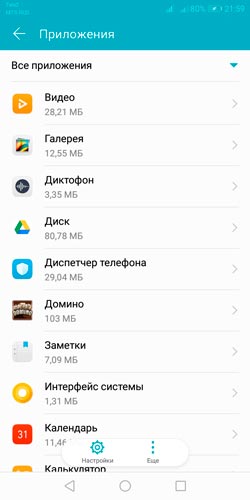
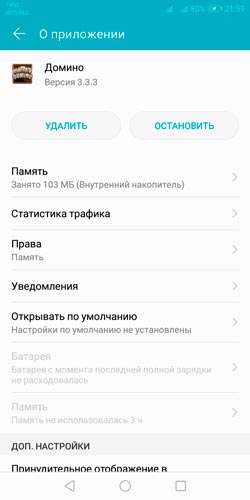
Поэтому открываем Настройки ⇒ Приложения и уведомления ⇒ Приложения и получаем список всех установленных приложений. После этого нажав на приложение мы получим полную информацию о нём: место занимаемое файлами приложения, трафик сети и права затребованные им. Вверху экрана есть кнопка «Удалить», после нажатия которой приложение и его данные будут удалены с вашего телефона. Если же вместо "Удалить" кнопка «отключить», значит, что это системная или предустановленная программа, Жмите "отключить" -это уменьшит количество места, которое приложение занимает на телефоне, и скроет его из меню приложений. Далее безжалостно удаляем или отключаем все неиспользуемые (или малоиспользуемые) приложения.
Фоновая синхронизация
В определённое время телефон запускает синхронизацию данных с облачным сервисом. Синхронизироваться могут ваши контакты, местоположение, фотографии или настройки телефона.
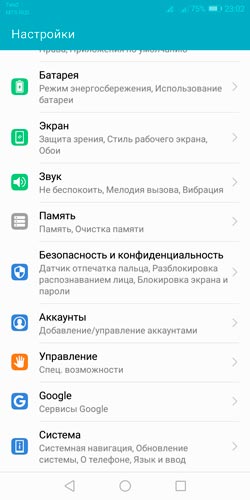
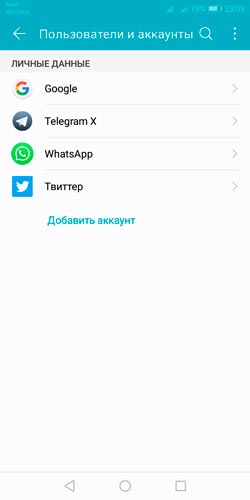

Все учетные записи, которые могут синхронизироваться, можно найти в Настройки ⇒ Аккаунты (Учётные записи). Если приложение в данный момент не представляет для вас особой важности, синхронизацию можно отключить, чем сэкономите, как ресурсы системы с батареей, так и трафик сети.
Очистка кэша приложений
Проблемы с производительностью, также могут возникнуть после длительного использования телефона и интернета. Дело в том, что во время работы в системных каталогах собирается множество временных файлов, созданных работой приложений, либо сохранённые в кэше страницы интернет сайтов. И если вовремя эти данные не очищать, то со временем они начинают занимать существенный объём вашего хранилища и тем самым затруднять нормальную работу ОС.
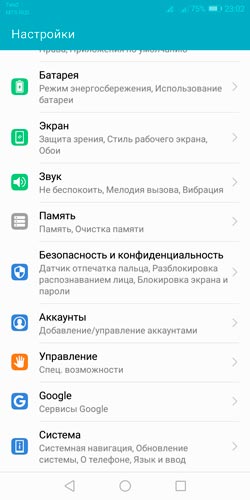
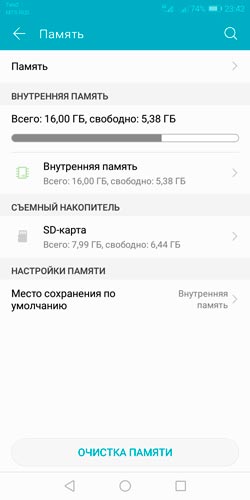
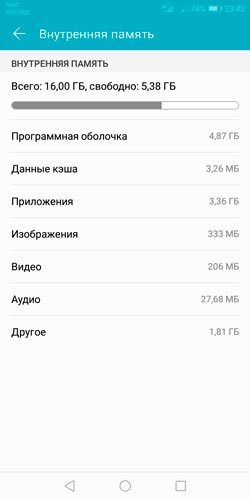
Открываем Настройки ⇒ Память ⇒ Внутренняя память и смотрим Данные кэша. Если объем сотни МБ или даже несколько ГБ, то нажимаем на эту строку. Появится окно с вопросом действительно ли мы хотим очистить весь кэш, соглашаемся и все временные файлы будут удалены силами самой операционной системы. На некоторых телефонах при открытии экрана Память, есть кнопка "Очистка памяти", тогда просто нажимает её и ждём результатов.
Открываем скрытое меню разработчиков
Улучшить работу аппарата, также можно отключив либо уменьшив графические эффекты. Для этого нам потребуется попасть в "меню для разработчиков".
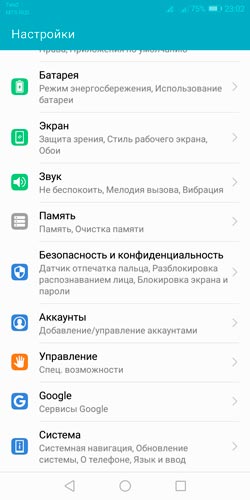
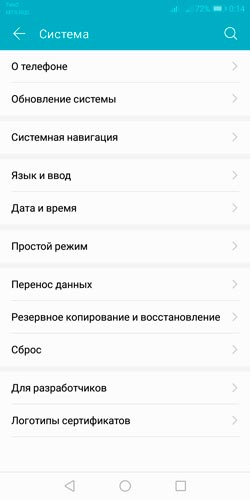
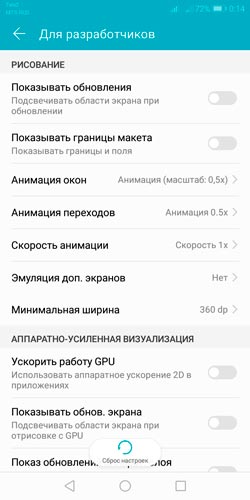
Переходим Настройки ⇒ Система ⇒ О телефоне или Настройки ⇒ Об устройстве . Находим строку "Номер сборки" и 7 раз тапаем на неё. Появляется сообщение, что вы стали разработчиком. Возвращаемся в меню "Настройки", либо в меню "Система" находим пункт "Для разработчиков", тапаем на него и попадаем в в меню для разработчиков. Первое, что нужно сделать для максимально эффективной работы устройства - включить пункт «Отключить аппаратное наложение»;
Далее меняем значение 3-х пунктов: «Масштаб анимации окна», «Масштаб анимации перехода» и «Шкала длительности аниматора» с 1х на 0,5x, либо на «Анимация отключена» (для «слабых» устройств);
Ещё здесь можно ограничить количество работающих в фоне программ для освобождения оперативной памяти. В пункте «Фоновые процессы» выберите «Не более 3 процессов» - для оптимальной работы, без потери многозадачности (особенно для устройств с менее 2 Гб оперативной памяти). По желанию здесь включается «Принудит. обработка GPU», чтоб графический процессор работал постоянно, не затрагивая ресурсы основного.
Используйте браузер
Сейчас в моду вошли мобильные приложения. Некоторые, новостные приложения или клиенты социальных сетей, которые просто дублируют мобильную версию сайтов. Вместо того, чтобы устанавливать подобные программы, которые постоянно будут работать в фоне и синхронизироваться с сервером, можно просто держать такое же количество закладок в браузере и открывать их при необходимости. Таким образом один браузер вам заменит несколько "прожорливых" и ненужных приложений. Но это касается, только тех сайтов, у которых присутствует мобильная версия. Если же сайт не адаптирован для мобильных устройств (что в наше время маловероятно, потому как отрицательно скажется на его выдаче поисковыми системами), то тогда ничего не остаётся, как использовать мобильное приложение ресурса.
Обновления системы
И в заключении хочу напомнить о регулярных обновлениях системы. Так как Google регулярно выпускает обновления системы, исправления некоторых обнаруженных багов и защитные патчи. Проверить наличие обновлений, можно перейдя Настройки ⇒ Система ⇒ Обновление системы , либо Настройки ⇒ Об устройстве ⇒ Обновление системы .


